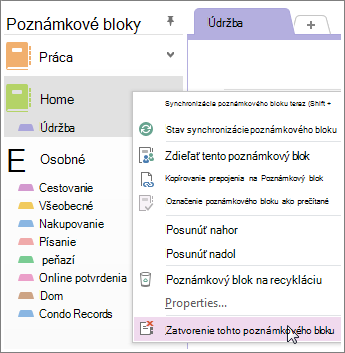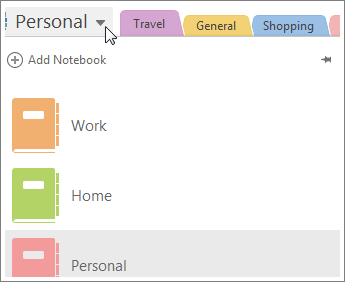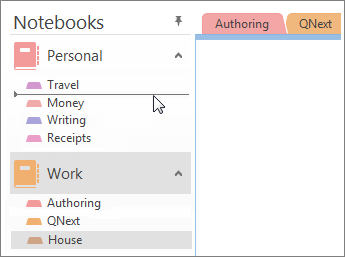Dôležité: Poskytovanie podpory pre Office 2016 a Office 2019 sa skončilo 14. októbra 2025. Inovujte na Microsoft 365 a pracujte odkiaľkoľvek z ľubovoľného zariadenia a naďalej dostávajte podporu. Získať Microsoft 365
Ak už nepotrebujete zdieľaný OneNote 2016 poznámkový blok v OneDrive, je potrebné urobiť dôležité rozhodnutie. Chcete poznámkový blok odstrániť natrvalo? Alebo si ho chcete ponechať, ale už nie v službe OneDrive?
Odstránenie poznámkového bloku zo služby OneDrive
Ak nechcete, aby sa poznámkový blok zobrazoval na OneDrive a nechcete uložiť žiadne poznámky, môžete poznámkový blok odstrániť.
Upozornenie: Odstránenie poznámkového bloku je trvalé. Uistite sa, že ju naozaj chcete odstrániť a skopírovali ste všetky informácie, ktoré si chcete ponechať.
Poznámka: Ak je poznámkový blok, ktorý chcete odstrániť, uložený v počítači, a nie v cloude, pozrite si tému Odstránenie poznámkového bloku z počítača.
-
Otvorte OneDrive a v zozname dokumentov vyhľadajte poznámkový blok.
-
Umiestnite ukazovateľ na dlaždicu a začiarknite zobrazené políčko.
-
Vyberte položky Spravovať > Odstrániť.
-
Vráťte sa do OneNotu a kliknite na názov poznámkového bloku, ktorý ste práve odstránili zo služby OneDrive.
-
Kliknite pravým tlačidlom myši na poznámkový blok a vyberte položku Zavrieť tento poznámkový blok.
Dôležité: Zatvorenie odstráneného poznámkového bloku v zozname poznámkových blokov je dôležité, inak sa OneNote pokúsi synchronizovať s poznámkovým blokom, ktorý už neexistuje, a zobrazí sa chyba synchronizácie.
Premiestnenie poznámkového bloku do počítača
Ak chcete zachovať obsah poznámkového bloku, ale nechcete, aby sa zobrazoval na OneDrive, môžete ho premiestniť do počítača. Poznámkový blok nemožno premiestniť do nového umiestnenia ako celok. Môžete premiestniť jeho obsah po jednotlivých sekciách tak, že najskôr vytvoríte nový poznámkový blok v počítači. Potom môžete premiestniť obsah do nového poznámkového bloku a odstrániť starý poznámkový blok zo služby OneDrive.
Poznámka: Premiestnenie poznámkového bloku do počítača má nevýhody. K svojim poznámkam nebudete mať prístup zo žiadnych iných zariadení. Ak chcete naplno využívať OneNote, no nechcete, aby si vaše poznámky prezeral ktokoľvek iný, zvážte ponechanie poznámkového bloku v službe OneDrive. Nemusíte ho zdieľať s nikým iným okrem seba, svoj poznámkový blok však budete môcť otvoriť v smartfóne, tablete alebo na webe. Ak už iní používatelia majú prístup k vášmu poznámkovému bloku, môžete </c0>jeho zdieľanie kedykoľvek zastaviť alebo zmeniť používateľov, ktorí ho môžu zobraziť alebo upraviť.
-
Vo OneNote vyberte položky Súbor > Nové > Počítač.
-
Pomenujte nový poznámkový blok a vyberte položku Vytvoriť poznámkový blok.
-
Kliknutím na šípku vedľa názvu poznámkového bloku zobrazte všetky poznámkové bloky.
-
Kliknutím na ikonu špendlíka pripnite tablu Poznámkový blok.
-
Odteraz budú viditeľné všetky vaše poznámkové bloky. Presuňte všetky sekcie z poznámkového bloku, ktorý chcete odstrániť, do práve vytvoreného poznámkového bloku.
-
Otvorte OneDrive a v zozname dokumentov vyhľadajte poznámkový blok.
-
Umiestnite ukazovateľ na dlaždicu a začiarknite zobrazené políčko.
-
Vyberte položky Spravovať > Odstrániť.
-
Vráťte sa do OneNotu a kliknite na názov poznámkového bloku, ktorý ste práve odstránili zo služby OneDrive.
-
Kliknite pravým tlačidlom myši na poznámkový blok a vyberte položku Zavrieť tento poznámkový blok.